ส่งต่ออีเมลจาก Gmail ไปยัง Professional Email powered by Titan
ตั้งค่าการส่งต่อจากบัญชี Gmail ของคุณไปยังบัญชี Professional Email powered by Titan ของคุณ อีเมลขาเข้าใหม่ทั้งหมดจะถูกส่งไปยังกล่องขาเข้า Titan ของคุณโดยอัตโนมัติ
หมายเหตุ: ขณะนี้ยังไม่สามารถนำเข้าอีเมลเก่าจาก Gmail ได้ ในเว็บเมลคุณสามารถส่งอีเมลได้โดยใช้ที่อยู่อีเมล Titan เท่านั้นไม่ใช่ที่อยู่ Gmail ของคุณ การดำเนินการใด ๆ ที่คุณทำในเว็บเมลเช่นการลบหรือเก็บอีเมลจะไม่ส่งผลต่อกล่องจดหมาย Gmail ของคุณ
- ลงชื่อเข้าใช้ เว็บเมล ของคุณ ใช้ที่อยู่และรหัสผ่าน Professional Email powered by Titan ของคุณ (ชื่อผู้ใช้และรหัสผ่าน GoDaddy จะใช้ไม่ได้ที่นี่)
- เลือกที่มุมขวาบน
 การตั้งค่า และ การกำหนดลักษณะ
การตั้งค่า และ การกำหนดลักษณะ - เลือก การส่งต่อทาง ด้านซ้ายสุด
- ถัดจาก นำอีเมลของคุณเข้ามา ให้เลือก เพิ่ม
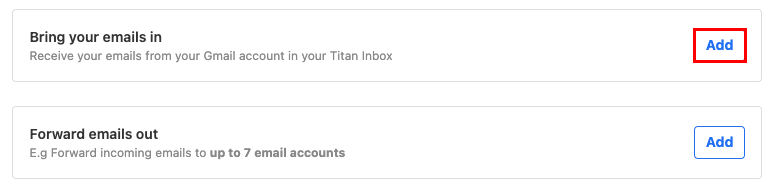
- ถัดจาก นำมาจาก Gmail ให้เลือก เพิ่ม
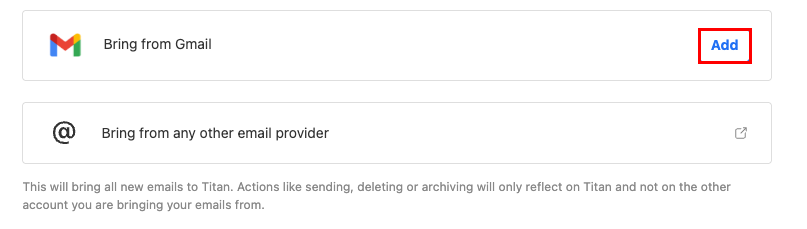
- เลือกบัญชี Titan ที่คุณต้องการให้ส่งต่อข้อความ Gmail ของคุณจากนั้นเลือก เพิ่มบัญชี Gmail
- เลือก ดำเนินการต่อ หน้าต่างใหม่จะเปิดขึ้นเพื่อขอให้คุณลงชื่อเข้าใช้บัญชี Gmail ของคุณ

- ลงชื่อเข้าใช้บัญชี Gmail ของคุณ
การส่งต่อจากบัญชี Gmail ของคุณได้รับการตั้งค่าแล้วและคุณจะเริ่มได้รับอีเมลที่ส่งไปยังบัญชี Gmail ของคุณในกล่องขาเข้า Titan